数据排序作用是:对数据按一定关系进行重新排列组织在一起,而排序改变整行顺序。在WPS表格软件中数据排序有直接排序(升序、降序)、自定义排序,其中自定义排序可以指定多个标题进......
2024-01-05 204 WPS表格数据排序
在使用WPS编辑文档的时候,经常会出现文字格式不正确的情况,我们可以利用工具栏中的段落格式进行调整。当文档出现字与字间距不合适的情况,我们就需要进行设置,但是利用空格键进行调整的话太过于麻烦了,所以小编下面给大家分享一个方法,可以键文字间距快速调整,利用中文版式工具,将文字间距调整好。有需要的朋友可以按照以下的操作步骤进行设置,只需要简单的3步,就可以快速设置字体的间距了,一起来看看吧。
1、在电脑上打开需要更改字体间距的文件,在文件上方的工具栏中点击“中文版式”,点击之后弹出下拉菜单,在菜单中选择“调整宽度”。
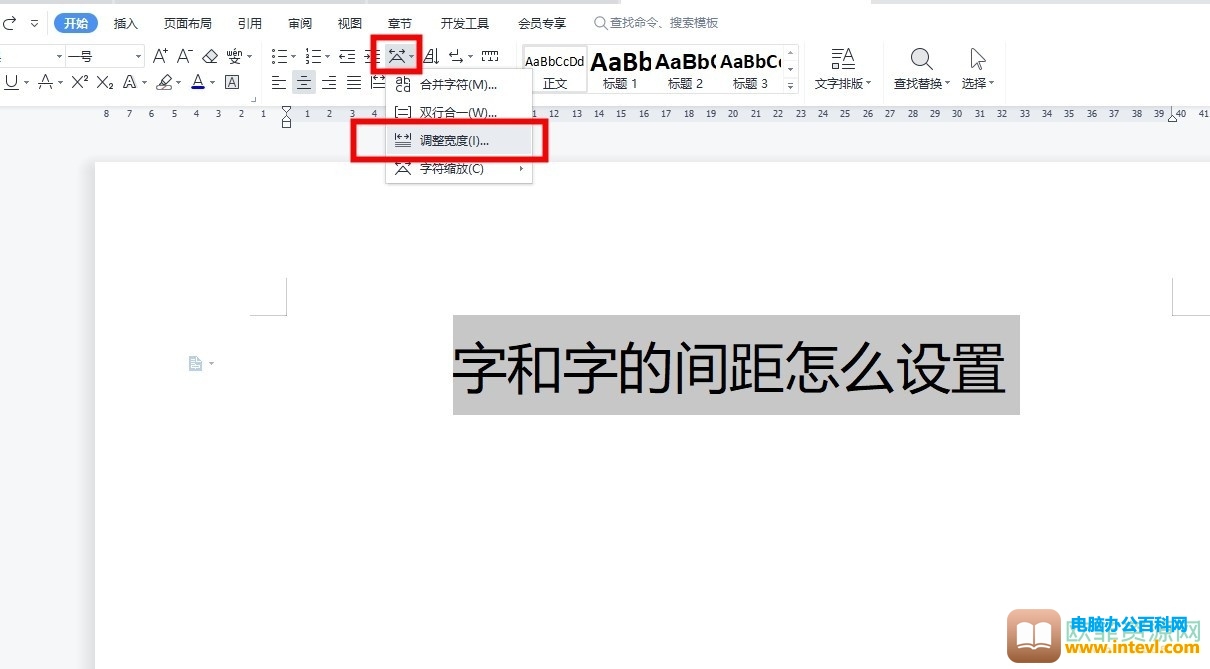
2、在调整宽度的设置窗口中,将需要的数值输入,然后点击“确定”。
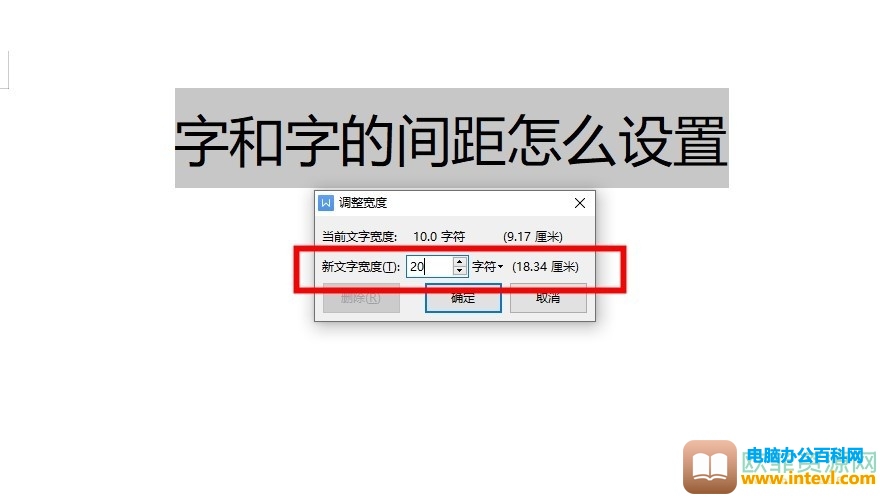
3、返回到文档中,就可以看到文字之间的距离已经拉开了。
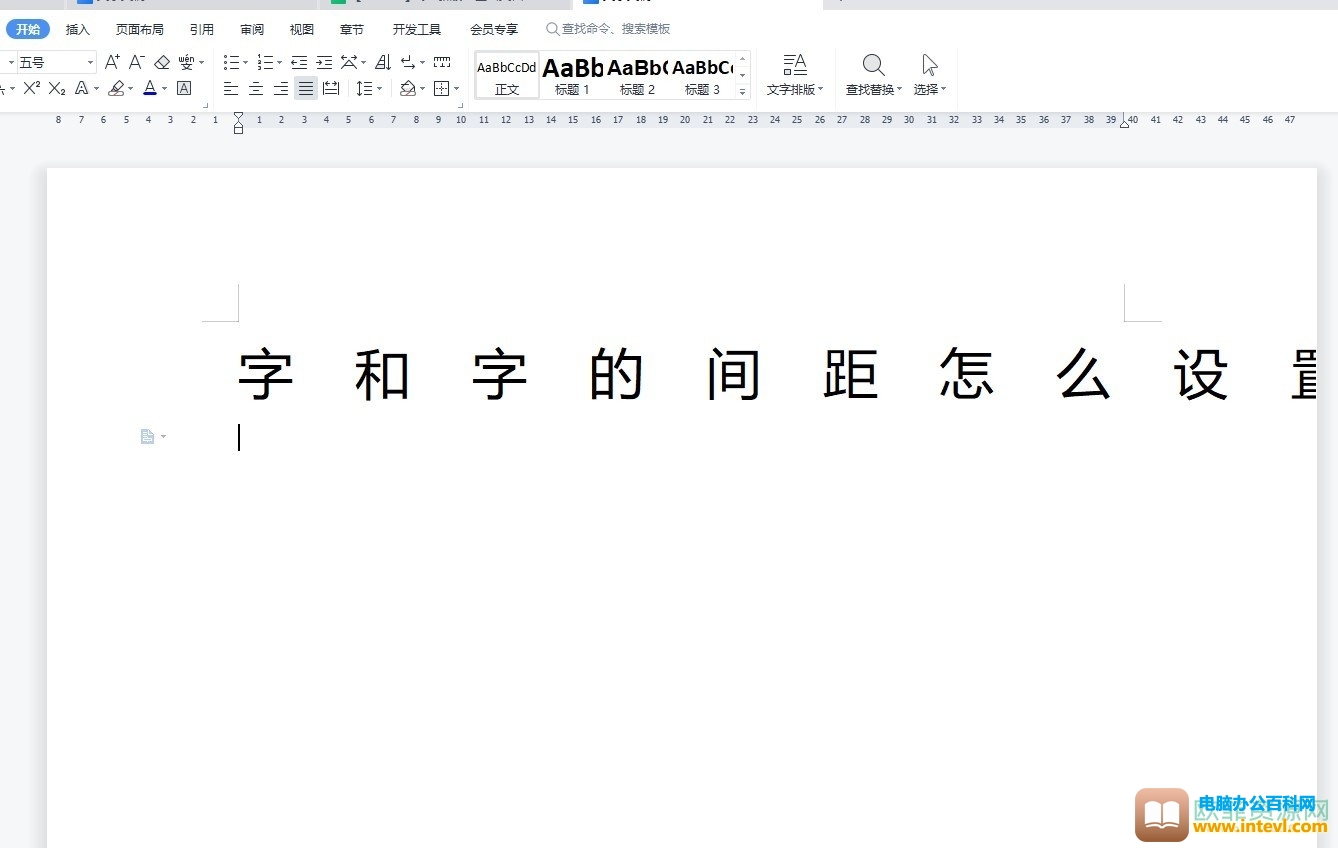
按照小编以上的操作就可以将字间距轻松的设置成想要的宽度了,只需要简单的三个步骤就可以轻松设置,有需要的朋友可以按照以上的方法进行。希望小编的方法能够帮助到您。
标签: WPS中文版式调整字间距
相关文章
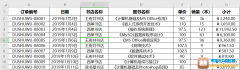
数据排序作用是:对数据按一定关系进行重新排列组织在一起,而排序改变整行顺序。在WPS表格软件中数据排序有直接排序(升序、降序)、自定义排序,其中自定义排序可以指定多个标题进......
2024-01-05 204 WPS表格数据排序
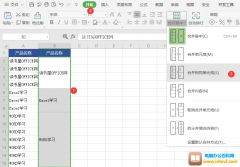
主要分享WPS表格的常用操作技巧,这些技巧相对于EXCEL表格来说,主要讲解:合并相同单元格,合并内容,数字转文本,快速输入当前日期、插入地图,公式可以快速获取出生年月,获取性别、......
2024-01-05 218 wps教程
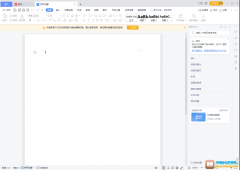
在WPS软件中还有一个功能是很少运用到的,但也是有些小伙伴会使用的功能,那就是画笔功能。对于一些刚开始使用wps软件的小伙伴们来说,画笔工具是很难找到的,为了让这些小伙伴能够快......
2023-12-07 369 wps画笔工具
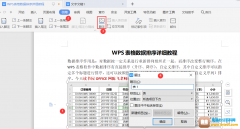
题注作用就是为一篇文档中出现的图片、表格、图表等元素在上方或下方添加编号数字以及注释性文字(可以理解为给图、表添加一个标题),并表对插入题注也可以提取其目录,还可以在需......
2024-01-05 204 WPS题注及表目录制作

当用户打开WPS时,发现顶端的工具栏隐藏不见了,该怎么操作才能打开工具栏呢? 第一步:点击图示的『向下箭头』,即『显示功能区』; 第二步:成功打开工具栏。......
2023-05-24 208 WPS工具栏被隐藏